Slik laster du automatisk opp telefonens bilder til Dropbox

Hvis du regelmessig tar bilder på telefonen eller nettbrettet, gjør det mye enklere å laste dem opp til en skygtjeneste som Dropbox, på PCen din eller andre enheter. Dropbox har faktisk en funksjon som laster opp alle bildene dine automatisk når du tar dem.
Du kan gjøre dette på både Android og iOS-enheter.
På Android
Åpne først Android Dropbox-appen og trykk de tre linjene i øvre venstre hjørne.
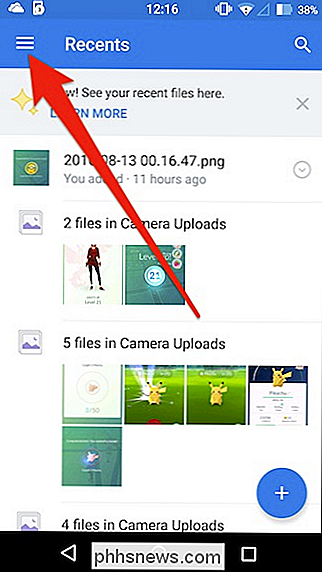
En rute vil glide ut fra venstre kant. Nå trykker du på tannhjulikonet øverst til høyre for å få tilgang til innstillingene.
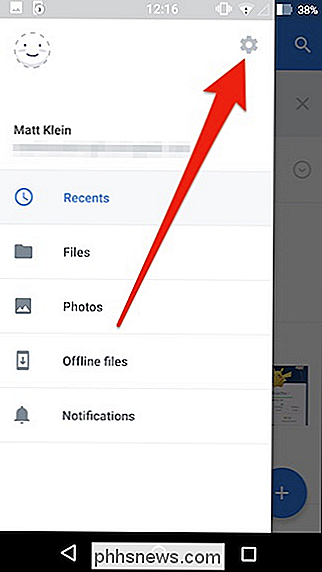
Med Dropbox-innstillingene åpne, bla ned til "Kameraopplastinger" og merk at det er fire alternativer.
Det første alternativet lar deg bare slå kameraopplastinger på eller av. Når dette alternativet er på, blir bilder og til og med videoer automatisk lastet opp når du tar et bilde.
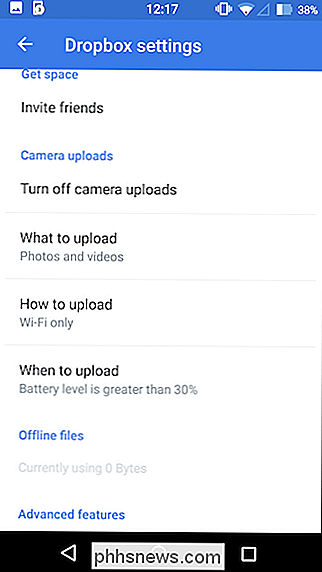
I det neste alternativet kan du velge mellom å laste opp bilder og videoer eller bare bare bilder. Hvis du laster opp videoer, husk at de er større og ikke bare tar lengre tid å fullføre, men bruker også flere data, så hvis du har en datalokk, vil du sannsynligvis ikke laste opp videoer.
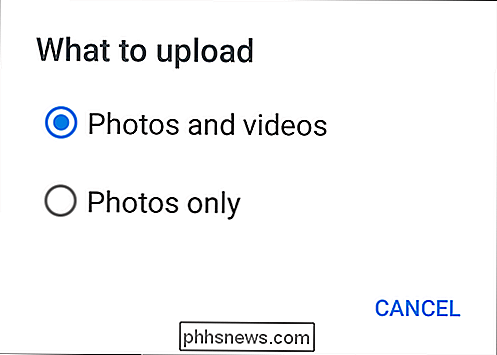
Det neste alternativet kan også omgå data-hetsproblemer. Du kan velge mellom opplasting via Wi-Fi, eller både Wi-Fi og data.
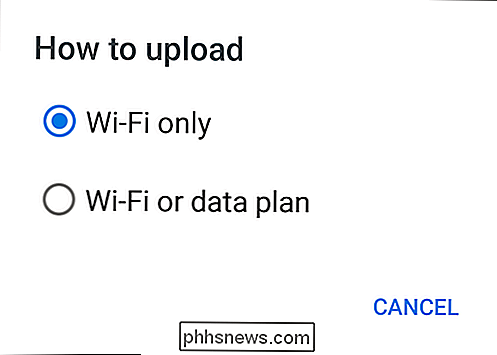
Endelig er det viktig å vite at opplasting forbruker batteri, så hvis du prøver å spare, kan du bestemme på hvilket batterinivå opplasting oppstår, eller hvis det bare skjer når enheten lades.
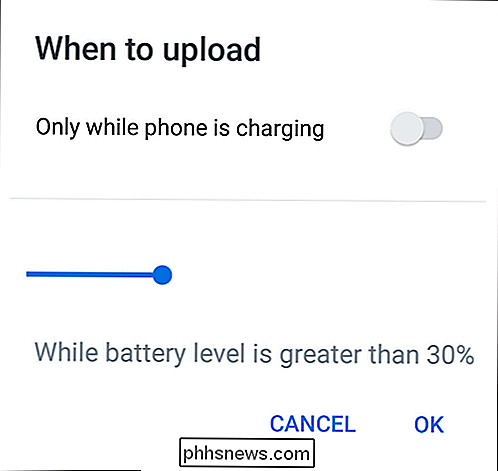
På iOS
La oss bytte til iPhone, hvilke funksjoner som ligner på hva du finner i Android. For å få tilgang til opplastingsalternativene, trykk på tannhjulikonet øverst i venstre hjørne av appen.
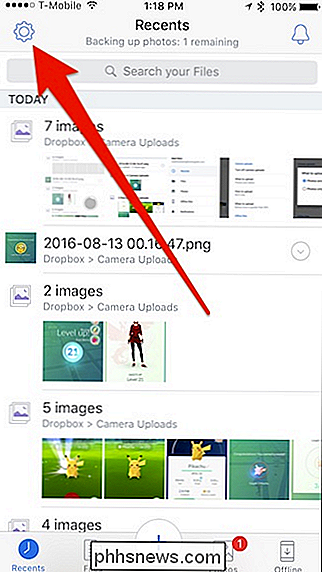
Trykk nå på "Kameraopplastinger" for å få tilgang til innstillingene.
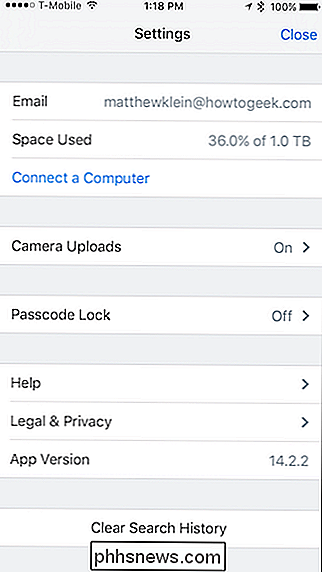
For det meste speiler innstillingene for kameraopplastning nesten hva du kommer på Android, med unntak av batterisparer-funksjonen.
Først kan du slå kameraopplastinger på eller av, så du kan velge å inkludere videoer, laste opp over mobildata og laste opp videoer over mobildata. Endelig er det muligheten til å bruke bakgrunnsopplasting, noe som betyr at når du tar bilder (og videoer), laster de opp når Dropbox-appen ikke er åpen.
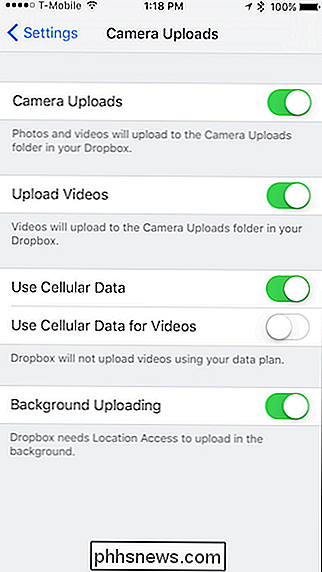
Du har kanskje lagt merke til at bakgrunnsopplasting må ha tilgang til din plassering for å jobbe riktig. For å sikre at lokaltilgang er aktivert.
For å gjøre dette, må du først åpne enhetens innstillinger og bla ned til Dropbox.
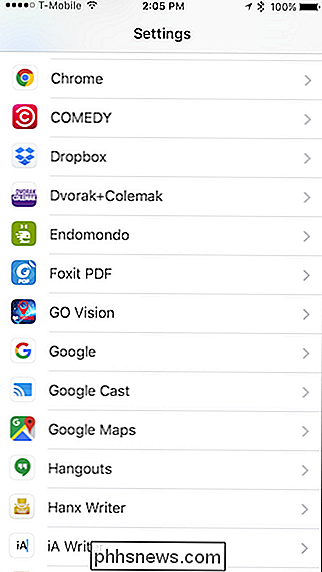
Nå, i Dropbox-innstillingene, må du kontrollere at Location er aktivert.
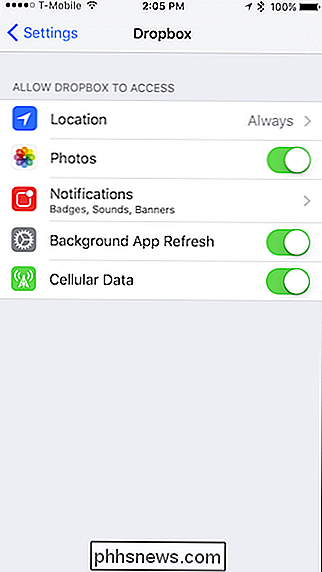
Uansett om Du bruker Android eller iOS, bildene dine og videoene lastes opp og lagres i mappen "Kameraopplastinger". Også når du tar skjermbilder, vil de også bli lastet opp.
Dropbox kameraopplasting er en fin måte å sikre at bildene og videoene dine automatisk blir bevart, spesielt hvis du bare bruker Dropbox i stedet for andre cloud storage-tjenester.

Slik aktiverer eller deaktiverer du automatiske oppdateringer for iOS-apper
Automatiske nedlastinger i iOS tillater at apper, så vel som andre elementer, oppdateres automatisk. Dette kan virke nyttig, men de kan også være problematiske fordi de kan bruke mobildataene dine uten at du skjønner det. Hvis du har målte data, vil du sannsynligvis deaktivere automatiske nedlastinger.

Skriv ut fra iPhone / iPad til hvilken som helst skriver
Har du fått en skriver og trenger å skrive ut noe fra iPhone eller iPad? Hvis skriveren støtter AirPrint, kan det ikke vært enklere. Skriveren kommer bare opp i listen, og du er god til å gå.Hvis du ikke har en AirPrint-aktivert skriver, er du imidlertid ganske uheldig. Heldigvis finnes det flere måter du kan konvertere hvilken som helst skriver til en AirPrint-aktivert skriver.I denn



